
Клиенты страховой компании Ренессанс Жизнь могут пользоваться личной учетной записью для контроля счета, редактирования сведений о себе и так далее. Для начала работы вам необходимо сначала зарегистрировать личный кабинет Ренессанс Жизнь. Об этой процедуре, а также обзор возможностей ЛК, вы можете прочитать в данной инструкции.
Как зарегистрироваться?
Авторизоваться с помощью выдуманных пароля и логина не получится – сначала вам необходимо зарегистрировать уникальный аккаунт. Процедура регистрации в данном сервисе отличается от той, к которой привыкло большинство пользователей интернета. Первым делом вам необходимо стать клиентом страховой компании. На официальном сайте https://www.renlife.ru/ вы можете ознакомиться со всеми услугами и их подробным описанием. Чтобы получить доступ к ЛК, нужно оформить договор при личном посещении центра обслуживания клиентов или главного офиса организации. Вне зависимости от типа услуги (оформление одного из видов страховых полисов, создание вклада, участие в уникальных программах и так далее), вы будете внесены в общую базу. Благодаря этому откроется доступ к личной учетной записи ООО СК Ренессанс Жизнь.
Для удобства поиска ближайшего отделения компании воспользуйтесь интерактивной онлайн-картой https://www.renlife.ru/contacts/. Укажите свой город, а сервис автоматически покажет ближайшие офисы. Центральный офис расположен в Москве.
Как авторизоваться в ЛК?
Разберемся в процедуре авторизации. Если вы впервые после заключения договора страховки посетили официальный сайт, то вход будет осуществляться следующим образом:
- Откройте браузер и перейдите по ссылке https://lk.renlife.com/auth. Сделать это можно как с персонального компьютера, так и с мобильного устройства.
- Нажмите на кнопку «Впервые в Личном кабинете?».
- Теперь введите серию и номер паспорта в первом поле. Необходимо вписывать все цифры без пробелов. Во втором поле наберите дату выдачи, указанную в документе. Указывайте только день, месяц и год – разделительные точки вставятся автоматически.
- Для входа нажмите кнопку «Войти».
Таким способом нужно авторизовываться в аккаунте впервые с временными данными. Поскольку вы уже стали клиентом компании, паспортные сведения находятся в базе и указаны в договоре. Из-за этого серия и номер паспорта помогут войти в ЛК.
Теперь вам необходимо назначить постоянные логин и пароль, за которые отвечают мобильный номер и придуманная комбинация соответственно. Для этого нужно:
- Авторизоваться на сайте с помощью предыдущей инструкции.
- С помощью меню слева открыть раздел «Персональные данные».
- В таблице найдите пункты «Мобильный телефон» и «Пароль». Нажмите кнопку «Изменить» напротив каждой строки и внесите актуальные сведения. Мобильный номер подтверждается с помощью кода в SMS-сообщении. Пароль должен содержать не менее 8 символов (латинские буквы и римские цифры).
И также на этой странице вы можете сменить ФИО, паспортные данные, адрес, электронную почту и другую информацию о себе.
Если вы ранее заходили с помощью паспортных данных и меняли логин/пароль, то последующий вход осуществляется так:
- Откройте страницу авторизации https://lk.renlife.com/auth.
- Впишите логин (мобильный номер) и пароль. Чтобы проверить правильность ввода комбинации, нажмите на кнопку с иконкой глаза.
- Нажмите кнопку «Войти».
Восстановление пароля
Пользователям, забывшим пароль от аккаунта, рекомендуется в срочном порядке восстановить доступ. Для этого не обязательно обращаться в службу поддержки Ренессанс Лайф. Достаточно использовать возможности официального сайта:
- Как и в предыдущем руководстве, откройте страницу https://lk.renlife.com/auth.
- Вместо заполнения полей нажмите на ссылку «Восстановить пароль».
- Укажите мобильный номер, который является логином и привязан к вашей учетной записи. Нажмите «Далее».
- Дождитесь SMS-сообщения на телефон. Укажите присланный код на сайте. После этого вы сможете придумать и привязать новый пароль.
Возможности личного кабинета
Клиент, впервые вошедший в аккаунт, должен внимательно ознакомиться со всеми разделами. В левой части главной страницы представлены ссылки на тематические вкладки. В разделе «Информация о договорах» находится таблица с описанием документов. Здесь собраны все договоры, которые вы заключили со страховой компанией (номер, ИДС, статус, название программы, срок действия, сумма взноса и так далее). Если вы кликните по номеру или названию полиса, на экране появится подробная информация о страховых случаях, ФИО клиента и прочие сведения.
Следующий раздел – «Налоговый вычет». Каждый клиент имеет право на возврат суммы начального взноса после 5 лет пользования услугами страховой организации. С помощью двух ссылок вы можете перейти к ЛК налогоплательщика (https://lkfl.nalog.ru/lk/) или к инструкции по подаче документов в ФНС для получения налогового вычета.
Вкладка «Персональные данные» уже упоминалась в контексте смены мобильного номера и пароля. Здесь вы можете узнать всю информацию о VIP-картах, привязать другую электронную почту, редактировать сведения о клиенте и так далее. Например, для указания паспортных данных кликните на кнопку «Изменить». Затем внесите сведения в открывшейся таблице и сохраните результат кнопкой «Подтвердить».
Через вкладку «Документы, запрошенные в СК» можно загружать отсканированные изображения документов, которые потребовала организация для уточнения сведений или оформления новых услуг.
И также под списком всех разделов находится кнопка выхода из личного кабинета. А в правой верхней части страницы указаны контактные данные компании (номер и почта).
Процедура оплаты страховых взносов
Через раздел «Информация о договорах» можно перейти к оплате страховых взносов. Для этого необходимо сделать следующее:
- Откройте данный блок личного кабинета.
- Найдите договор и нажмите зеленую кнопку «Оплатить» в правой части таблицы.
- Откроется окно для ввода номера договора, ФИО клиента, Email, размера взноса. Укажите информацию и кликните на «Подтвердить».
- Проверьте всю информацию и нажмите «Оплатить».
- Теперь система предложит ознакомиться с публичной офертой. Вы можете прочесть ее или сразу поставить галочку согласия с условиями. После этого нажмите «Оплатить» еще раз.
- Загрузится страница с формой для внесения платежных реквизитов. Укажите номер банковской карты, дату окончания действия, код CVV2, а также имя и фамилию держателя латинскими буквами. Переписав сведения с карточки, нажмите «Оплатить».
- Если на карте имеется необходимая сумма, подтвердите процедуру по SMS или через приложение вашего банка.
После успешного проведения оплаты на привязанный почтовый адрес придет письмо с электронным чеком.
Существует альтернативный вариант перевода взносов без авторизации в личном кабинете Ренессанс Life:
- Загрузите официальный сайт https://www.renlife.ru/.
- Зайдите в раздел «Клиентам» и нажмите кнопку «Оплата онлайн». К слову, рядом находится кнопка для перехода к ЛК.
- Заполните все поля (номер договора, размер взноса, сведения о плательщике, данные для отправки чека).
- Поставьте галочку в пункте «Подключить Автоплатеж», если планируется регулярное списание фиксированной суммы. Нажмите «Подтвердить».
- Подтвердите транзакцию через приложение банка или мобильный номер.
Дополнительные функции программы «Инвестор»
Набор функций, перечисленный выше, предоставляется всем клиентам СК вне зависимости от типа услуги. Исключение составляет лишь «Инвестор». Оформления страхового полиса по этой программе добавляет новые элементы в ЛК:
- таблица со всеми типами страхования;
- общая информация по взносам;
- функция распределения ресурсов по всем стратегиям;
- график изменения активов;
- диаграммы с наглядной структурой взносов;
- динамика роста доходности вкладов.
Регистрация на сайте возможна только после заключения договора с клиентом. Поменять логин и пароль можно только после первой авторизации с помощью паспортных данных. Такая система позволяет отсеять множество случайных пользователей, регистрирующихся из любопытства. А новым или действующим клиентам не составит труда войти в личный кабинет и поменять логин/пароль по своему усмотрению.















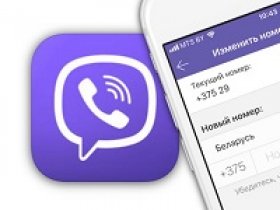
Комментарии
Лариса Владимировна 18.08.20
Нет информации о сумме доходности от страховой суммы по договору, заканчивающимся 02.11.2020
Гость 05.07.22
Ничего нет, как создать пароль к ключу электронной подписи!
Гость 28.12.22
Не могу найти личный кабинет, воды много, а конкретно нет.
владимир 03.07.23
А где личный кабинет?
Владимир 16.10.23
Как войти в личный кабинет
Гость 26.12.24
телефон в заявление нет возможности проставить,в профиле основной телефон не высвечивается, написано что при регистрации нужно проставить,но при регистрации он же при входе заведен. почему в заявлении его нет